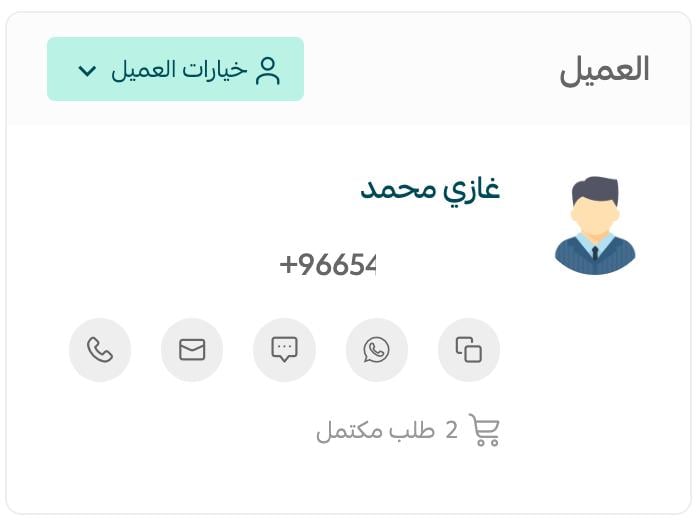تكمن أهمية إنشاء بطاقة عميل جديد في تخصيص البيانات بدقة، وبمميزات تسهل للتاجر استعراض تاريخ العميل وتفاصيله وإدارته بفاعلية مما يعزز الاستفادة من الأدوات الهامة لتحسين إدارة علاقات العملاء وربطهم آلياً مع أهم المنصات التسويقية.
إدارة بطاقة العميل
أولاً: إنشاء بطاقة عميل جديد
1. من القائمة الجانبية للوحة التحكم، اضغط (العملاء).

2. من صفحة العملاء، اضغط (عميل جديد).
![]()
3. ادخل بيانات العميل، ثم اضغط (حفظ).
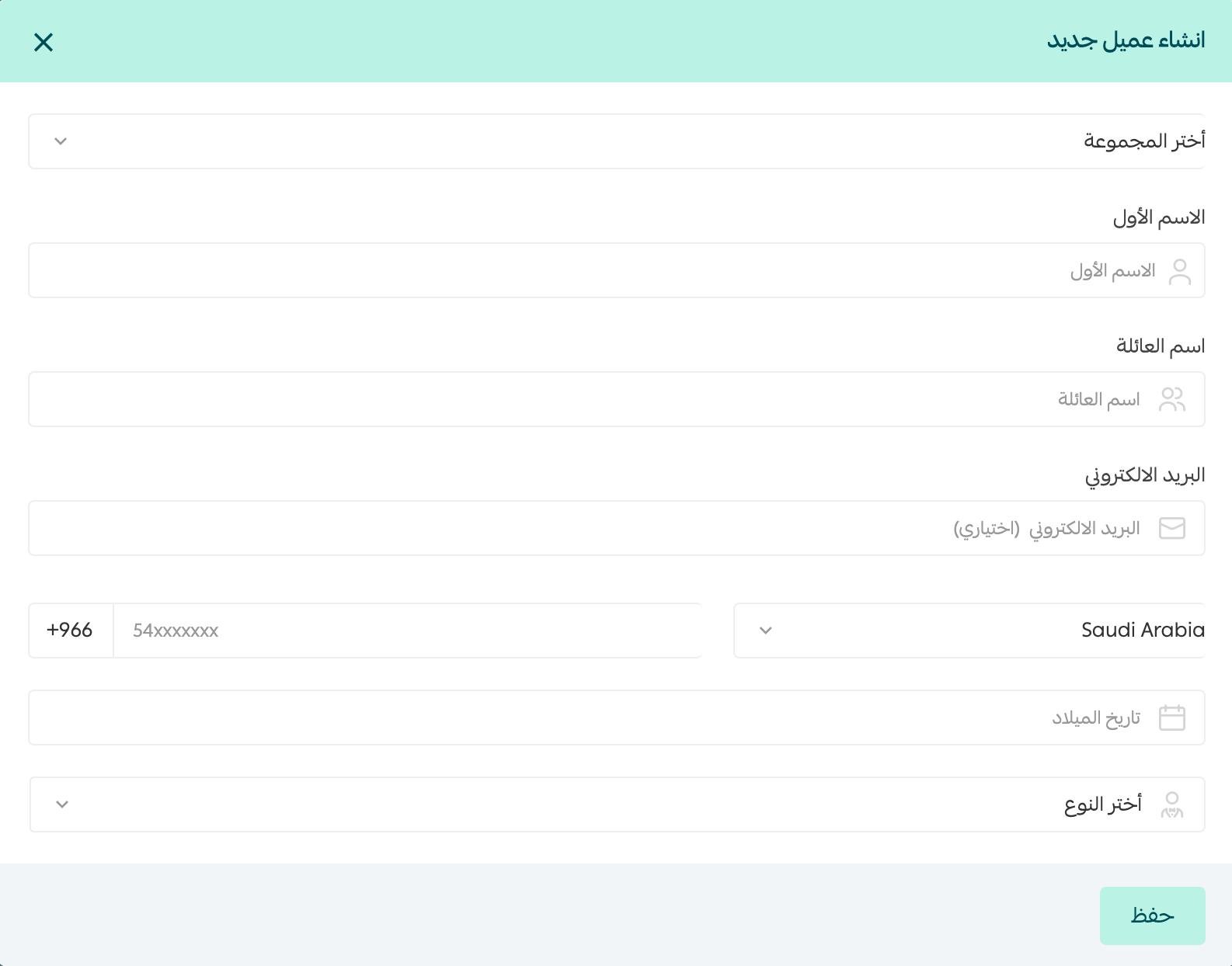
وستظهر بطاقة العميل كالتالي:
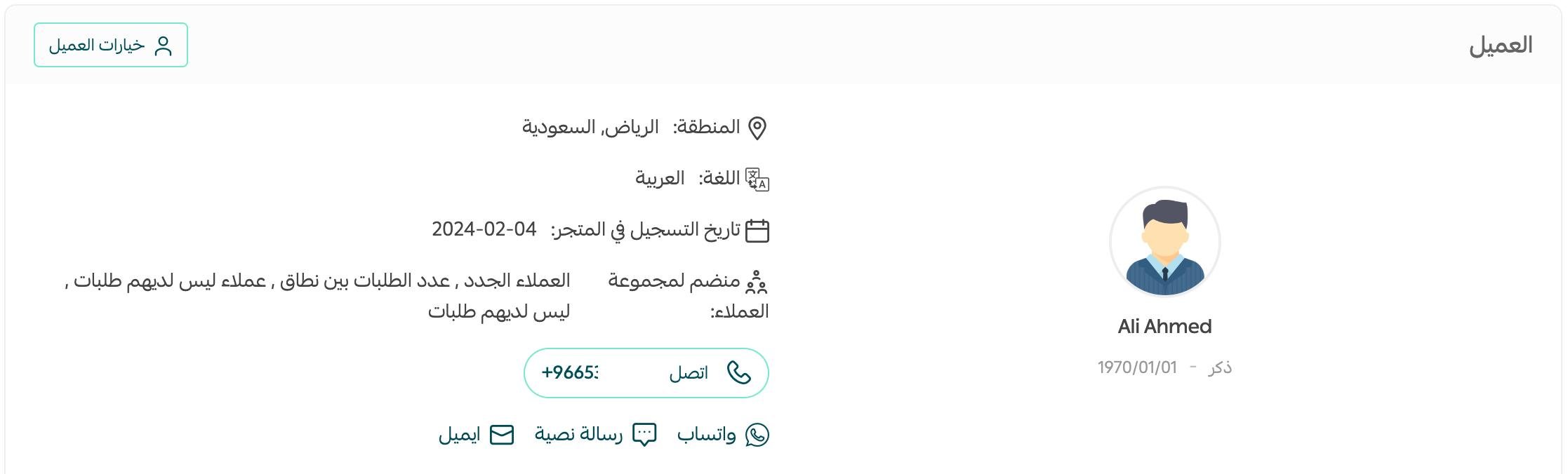
ملاحظة: بإمكانك معرفة بيانات عن عميلك من البطاقة مثل: تاريخ تسجيله بمتجرك، ومعلومات التواصل معه بكل سهولة.
كما يسمح للعميل بتعديل بيانات حسابه من خلال إعدادات الحساب في المتجر.
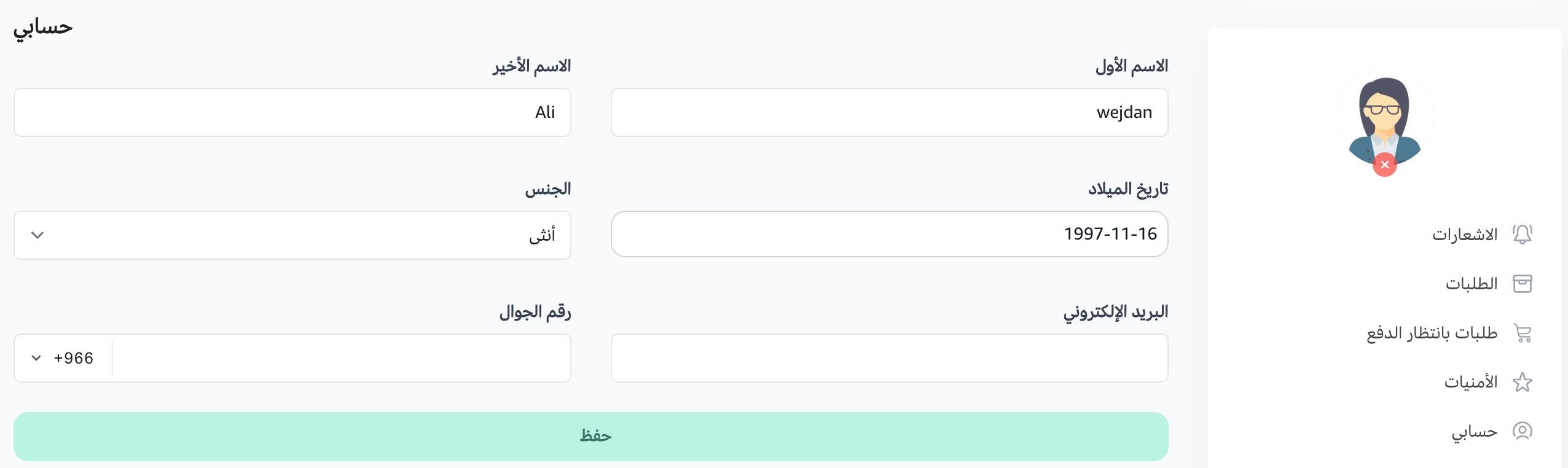
ثانياً: استعراض حسابات عملاء محددين
1. من صفحة العملاء، اضغط (تصفية).

2. أدخل شروط الفرز، واضغط (عرض النتائج).
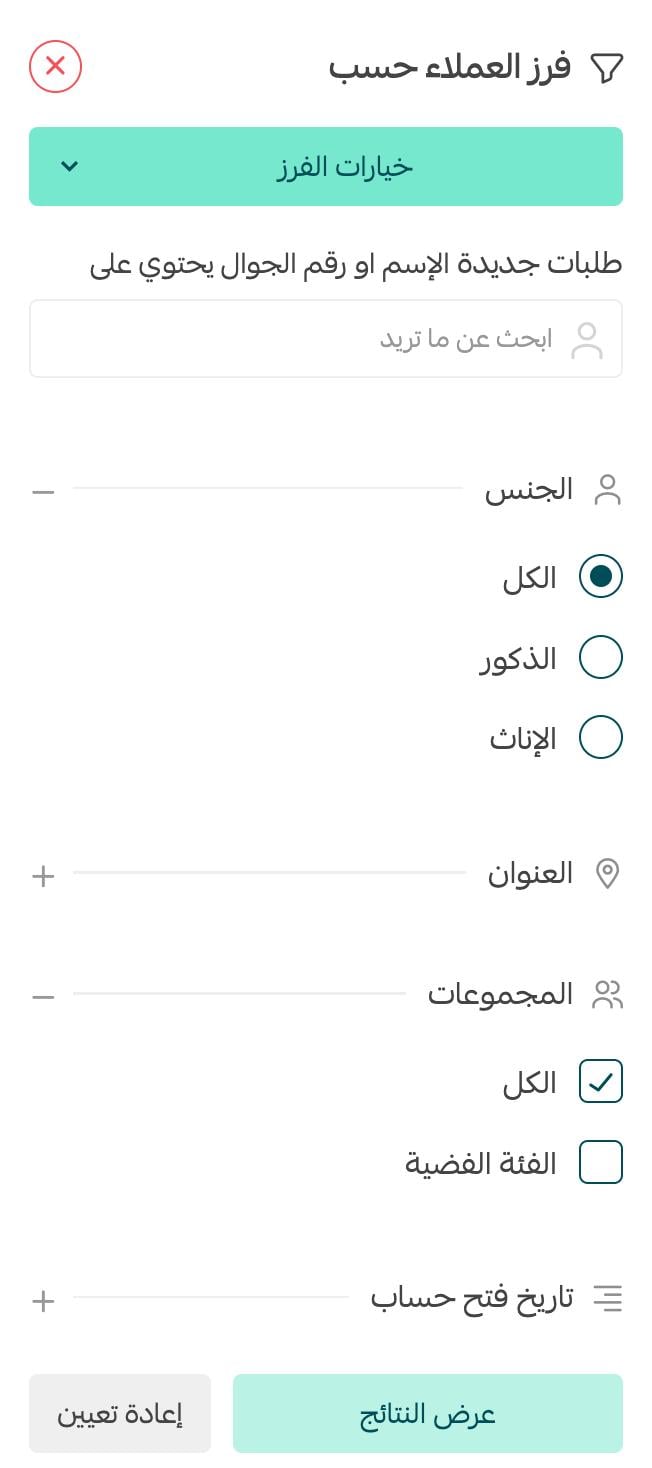
وللعودة إلى عرض جميع العملاء، اضغط (X) من نافذة فرز العملاء.
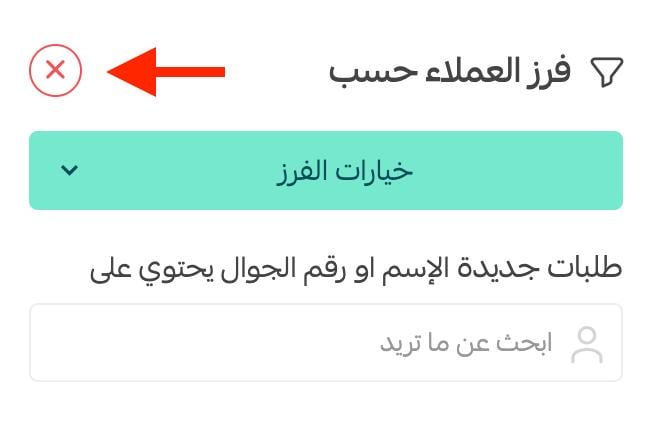
ثالثا: تحديد جميع عملاء المتجر
من صفحة العملاء، يمكنك تحديد جميع العملاء وتطبيق إجراء معين كتعديل نقاط الولاء، أو إضافتهم إلى مجموعة عملاء. وسيظهر اشعار بعدد العملاء المحددين.
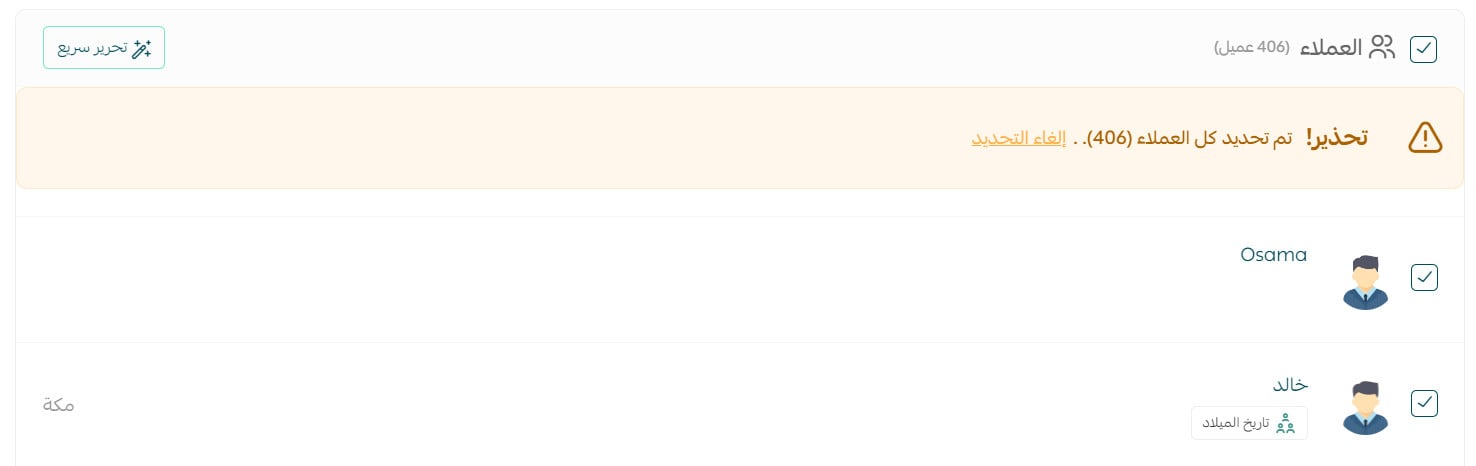
وبعد تحديد الكل، يمكنك إلغاء أسطر معينة, بحد أقصى 50 سطر فقط.
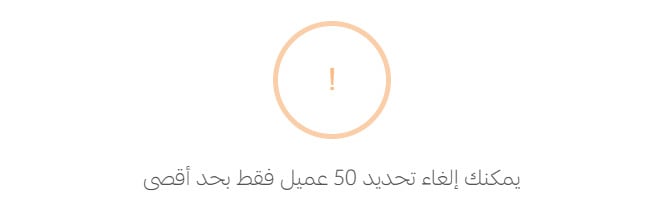
وتجدر الإشارة هنا إلى أن أي إجراء ستطبقه على بطاقات العملاء في هذه الحالة ستأخذ بعض الوقت، وذلك حسب عدد البطاقات المحددة.
رابعاً: إرسال بطاقات العملاء يدوياً إلى منصة ميل شيب
1. من صفحة العملاء، حدد العملاء الذين تريد إرسال بطاقاتهم إلى Mailchimp.
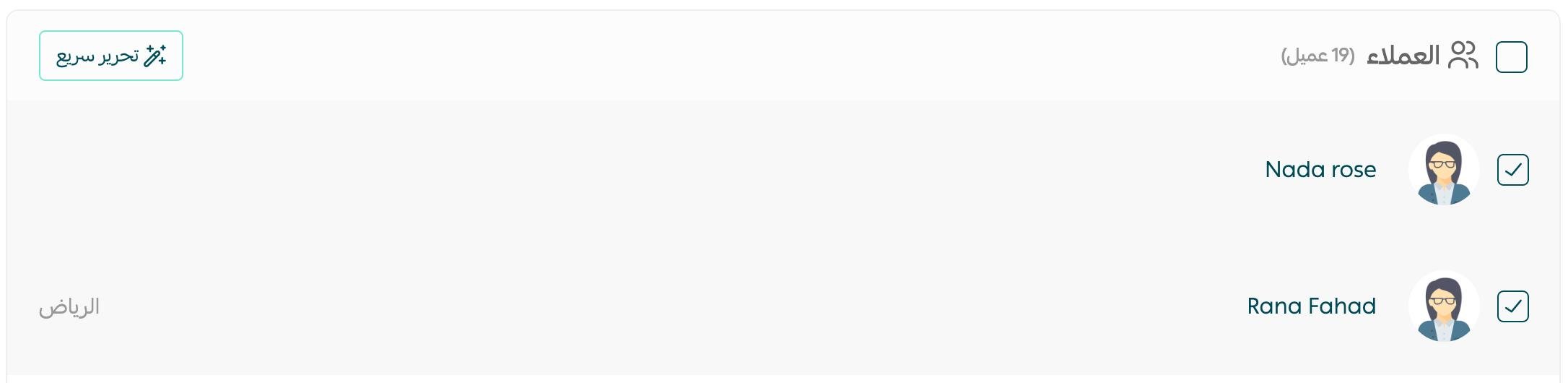
2. من القائمة (تحرير سريع) اضغط (إرسال العميل إلى)، ثم (MailChimp).
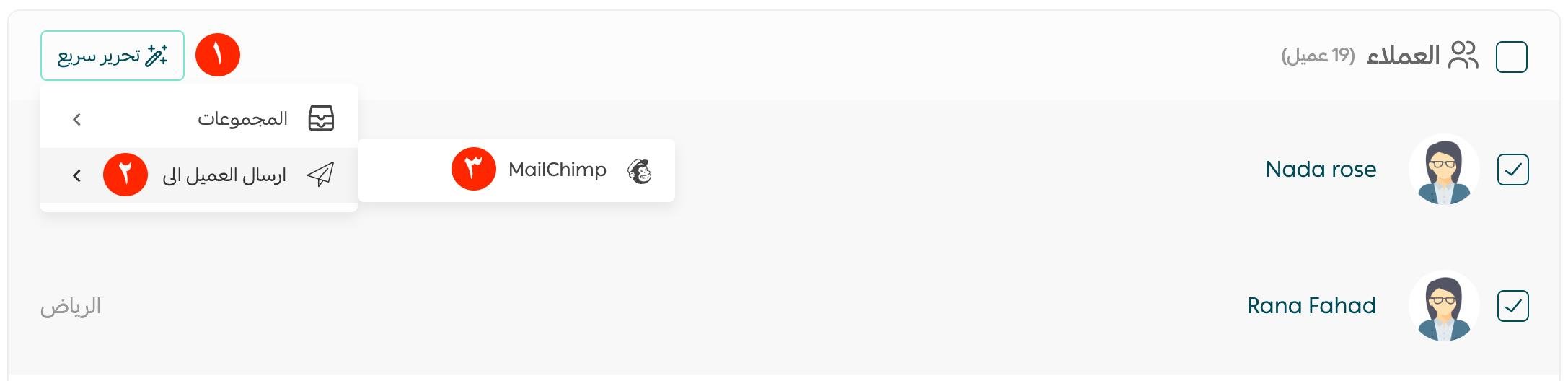
فتظهر قائمة بالعملاء الذين سيتم إرسال بطاقاتهم على شكل قائمة للتأكد من المعلومات، واضغط (نعم) ليتم الإرسال.
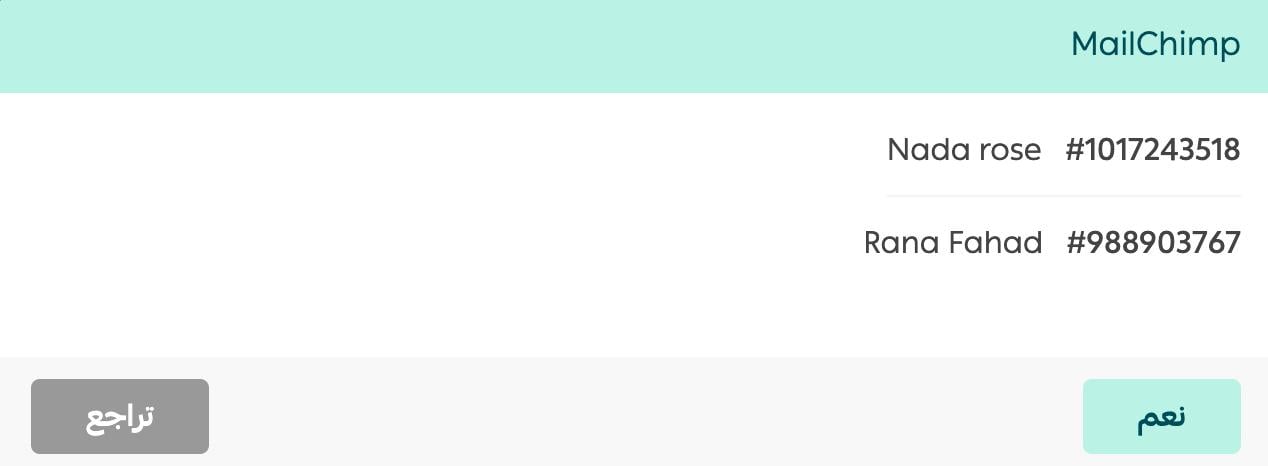
عندها سيتم جدولة إرسال العملاء إلى MailChimp.
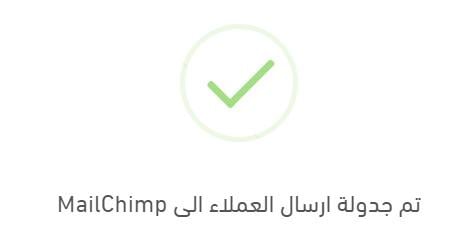
خامساً: إضافة عدة عملاء إلى مجموعة أو حذفهم منها
1. من صفحة العملاء، حدد العملاء الذين تريد إضافتهم أو حذفهم من المجموعة.
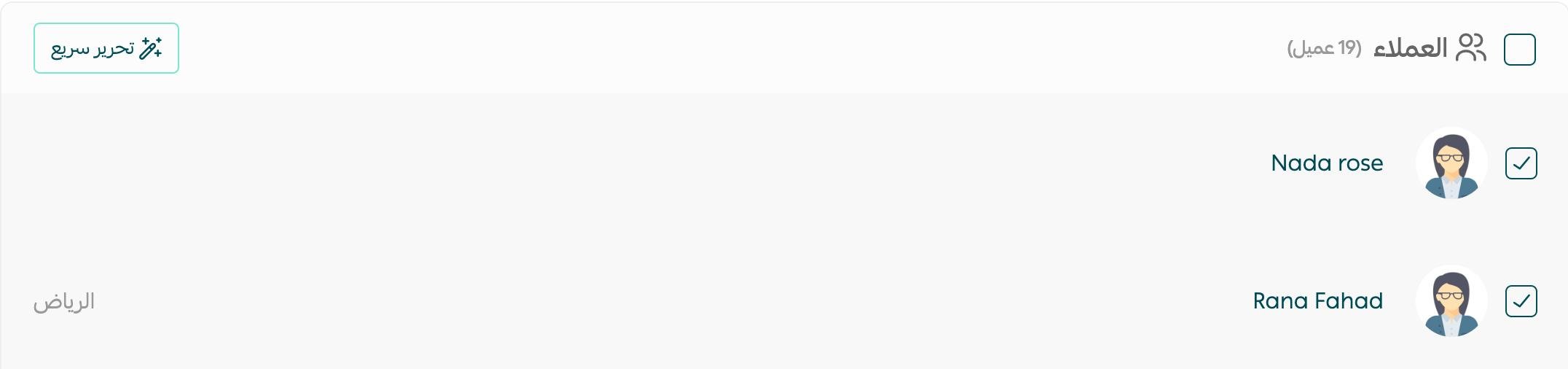
2. اضغط (تحرير سريع)، ثم (المجموعات)، واختر (إضافة إلى مجموعة) لإضافة العملاء المحددين في الخطوة السابقة إلى مجموعة، أو اضغط (حذف من المجموعة) لحذف العملاء.
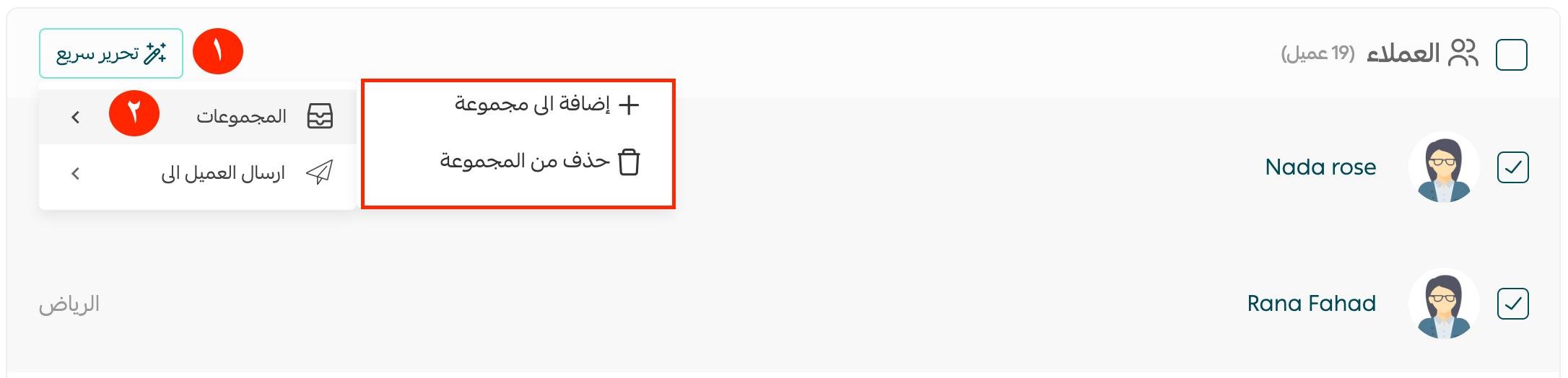
3. تحديد المجموعة التي سيتم إضافة/حذف العملاء لها/منها، ثم (حفظ).
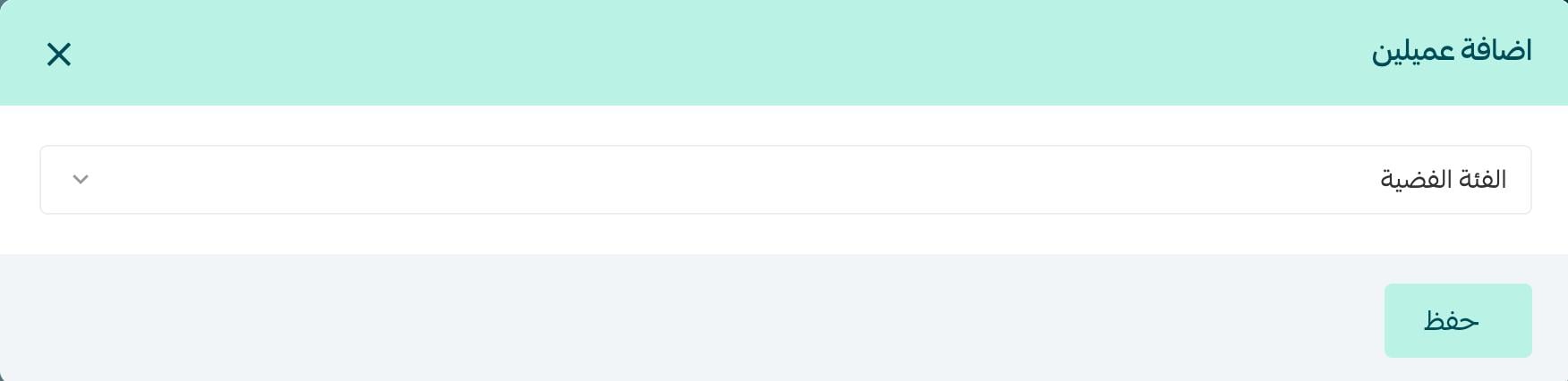
سادساً: إرسال رسالة إلى العميل من صفحته
من صفحة العملاء، توجه إلى بطاقة العميل، اضغط (خيارات العميل)، ثم (ارسال رسالة).
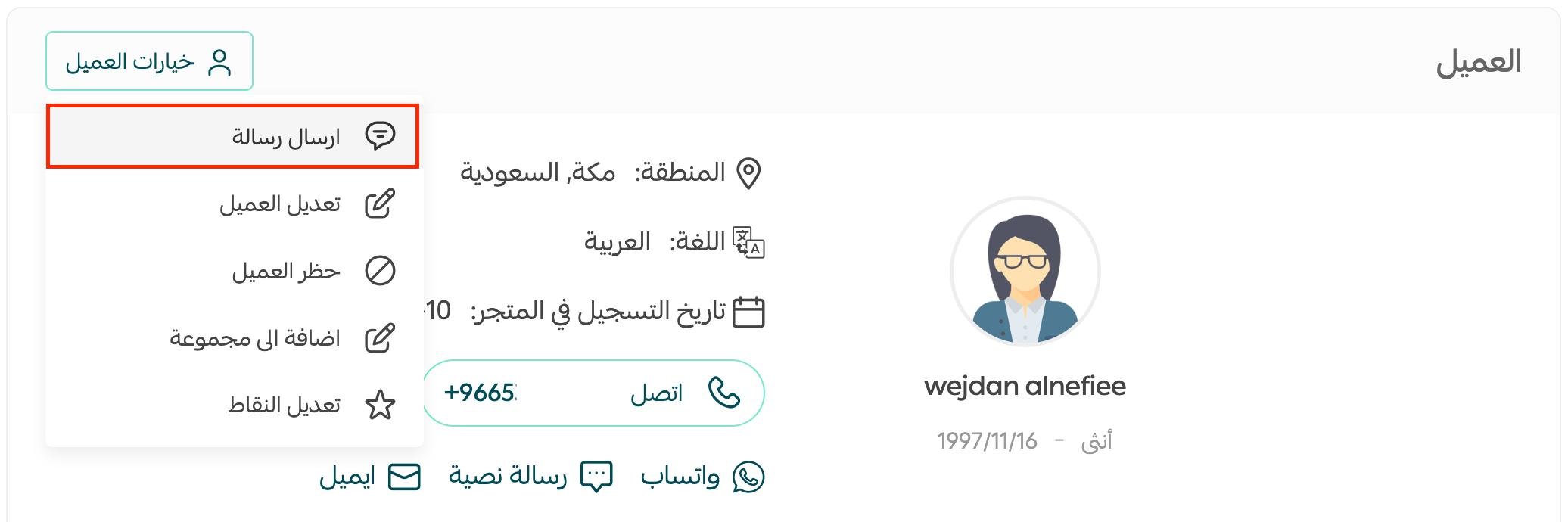
حدد نوع الرسالة، واكتب نصها، واضغط (إرسال).
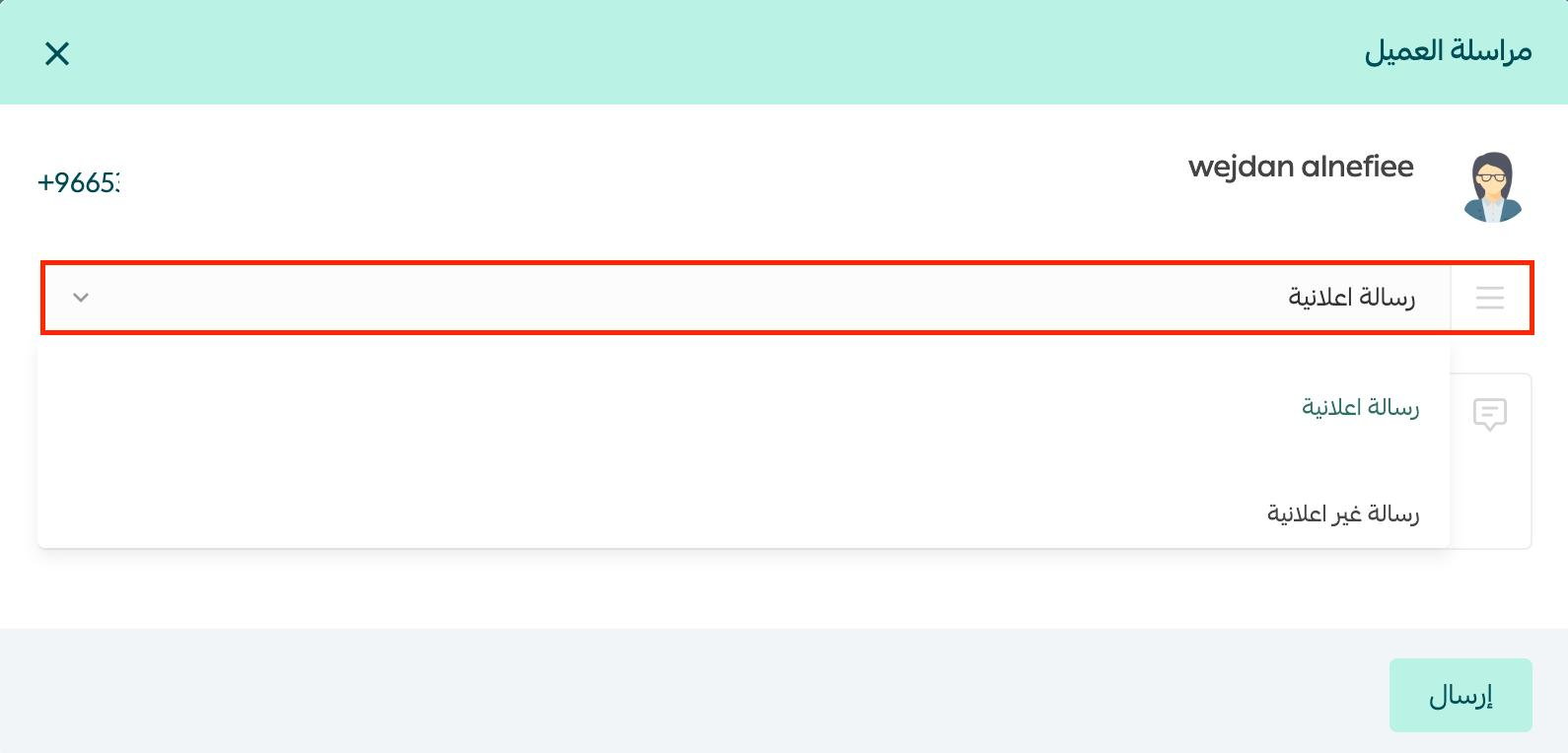
ملاحظة: لابد أن يكون للعميل اسم مرسل حتى يتم إرسال الرسالة.
لمزيد من التفاصيل حول الربط مع شركات SMS.
سابعاً: تعديل بيانات العميل من صفحة العملاء
من صفحة العملاء، توجه إلى بطاقة العميل، واضغط (خيارات العميل)، ثم (تعديل العميل).
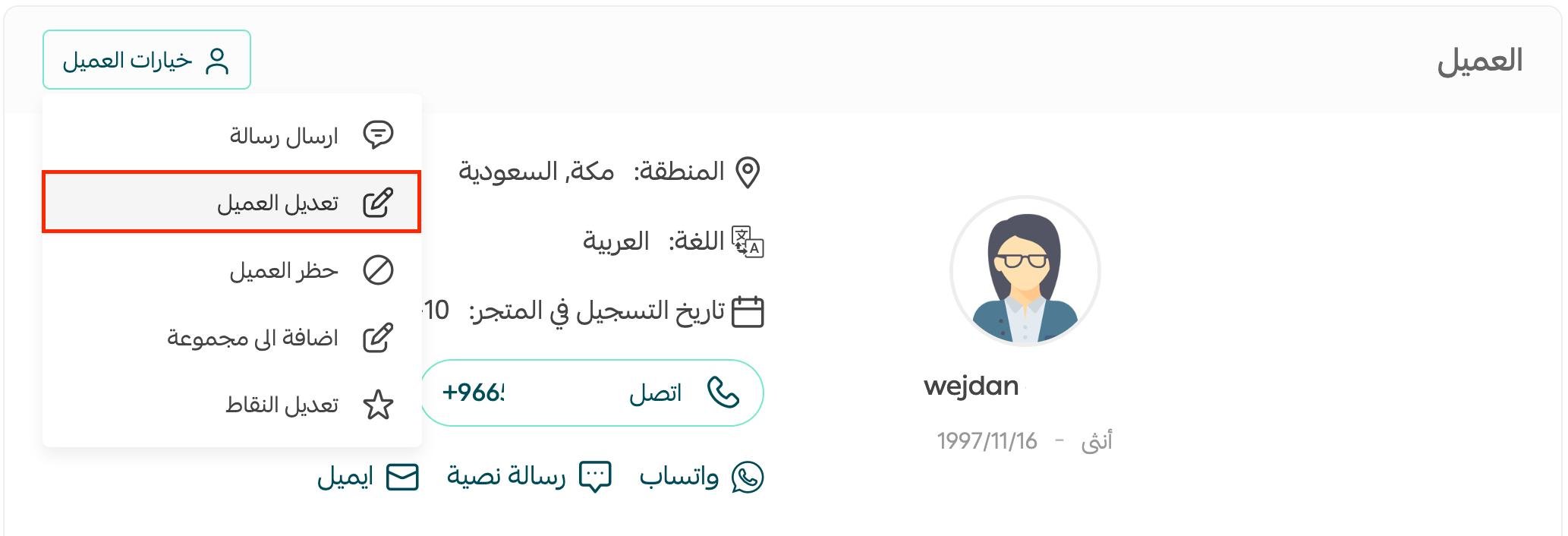
عدل بيانات العميل واضغط (حفظ).
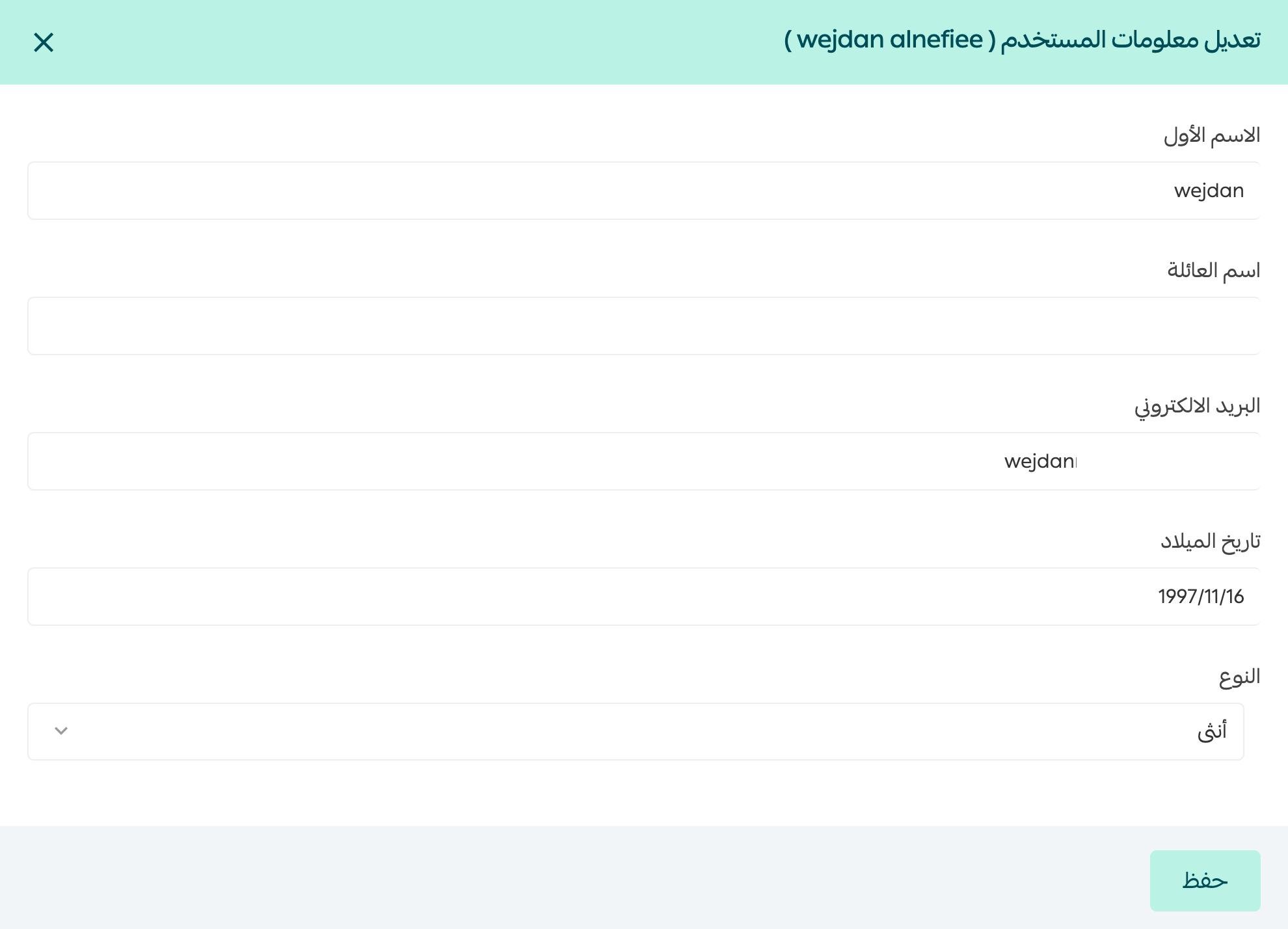
ثامناً: عرض طلبات العميل من صفحة العملاء
لاستعراض طلبات عميل محدد، اضغط على اسم العميل وسيتم توجيهك إلى قائمة بطلبات العميل وقيمتها وحالتها، كما في الشكل:

تاسعاً: حظر عميل
من صفحة العملاء، ادخل إلى بطاقة العميل، ثم اضغط (خيارات العميل)، ثم اضغط (حظر العميل).
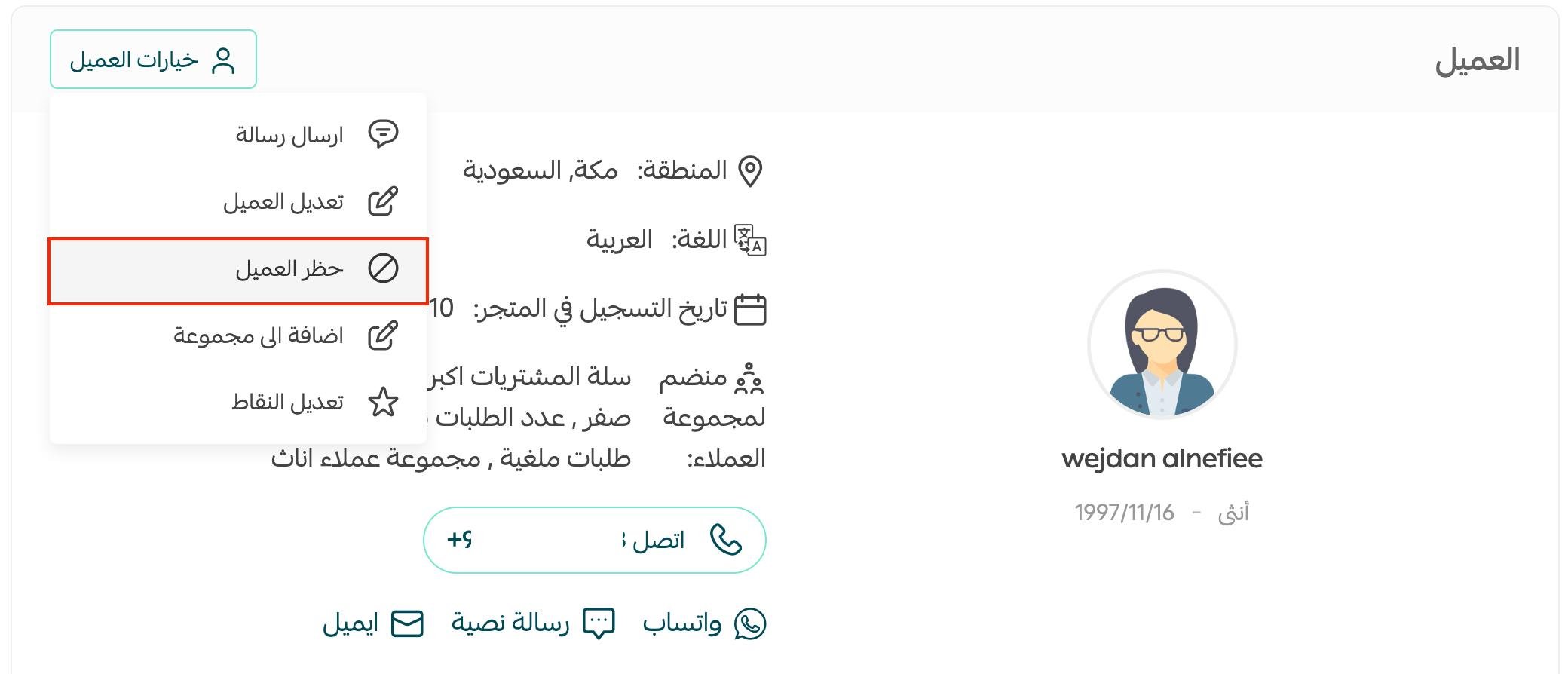
من قائمة سبب الحظر، حدد سبب الحظر ثم اكتب التفاصيل التي تودها، واضغط (حظر).
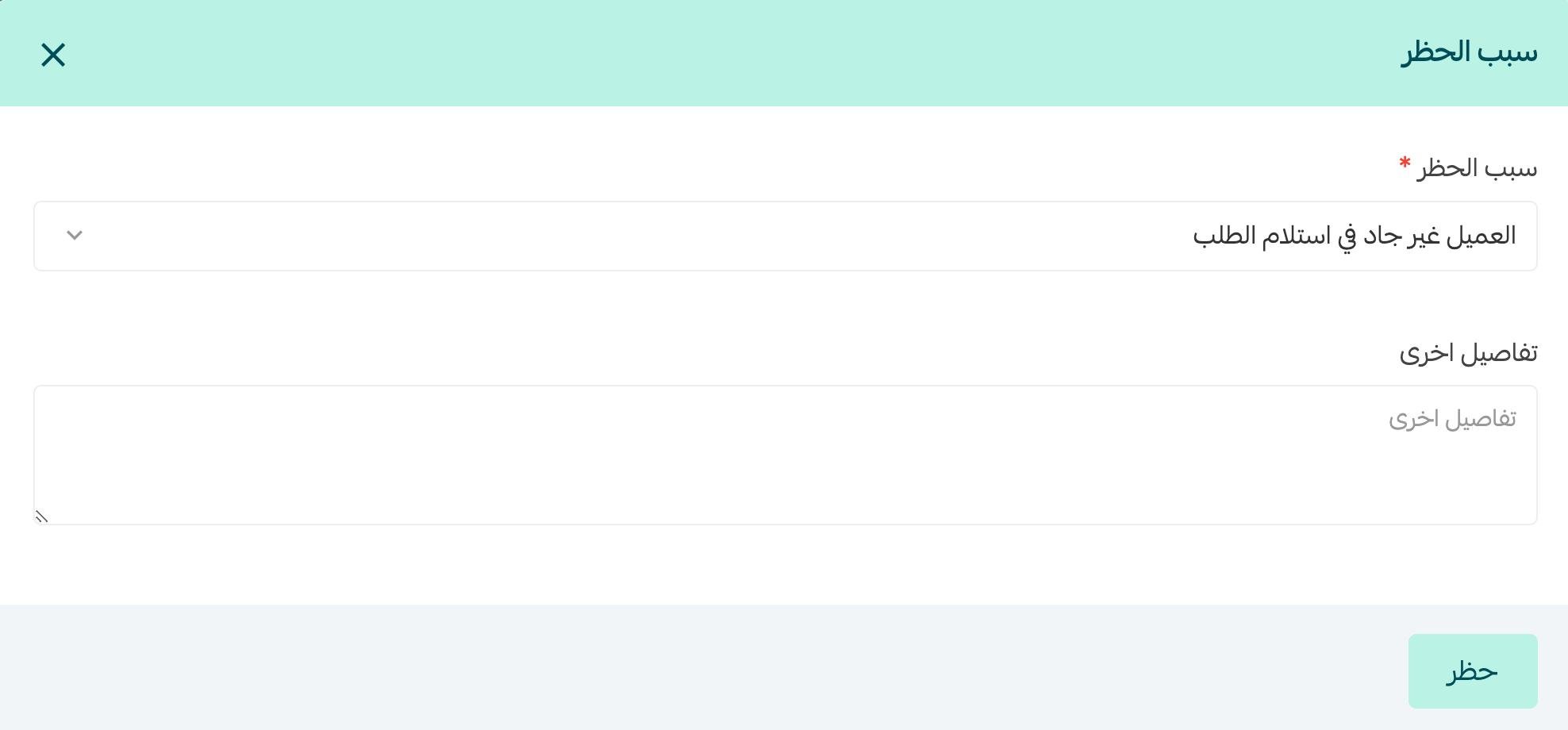
يمكنك إلغاء الحظر عن العميل في أي وقت. من صفحة العميل، اضغط (خيارات العميل)، ثم اضغط (الغاء الحظر).
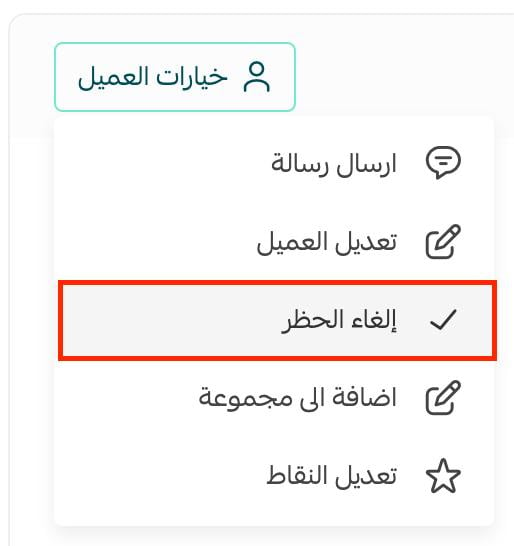
سيظهر لك اشعار بتأكيد الإلغاء، اضغط تأكيد.
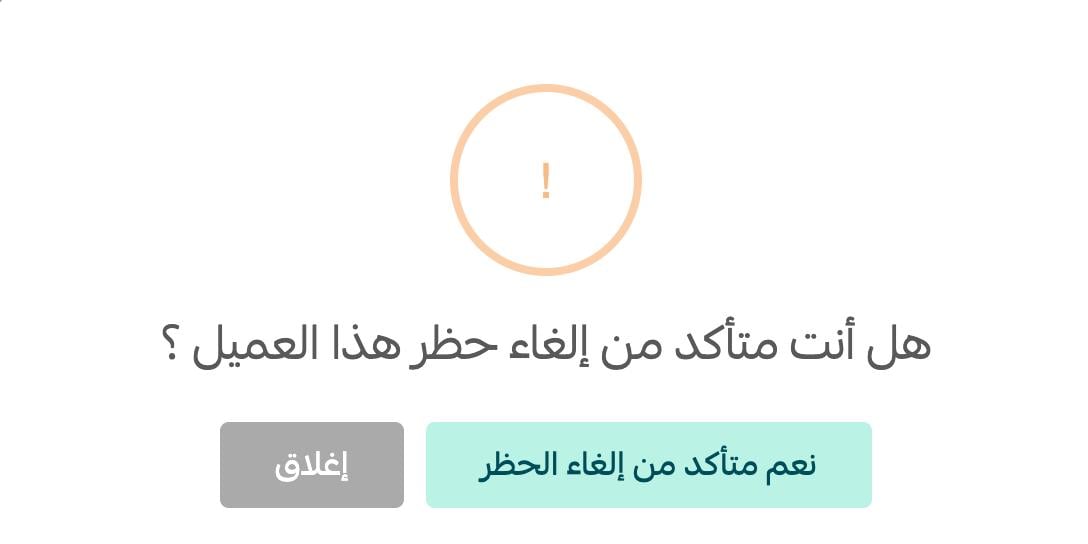
الأسئلة الشائعة
كيف يمكنني تمييز العميل الجديد؟
من لوحة تحكم متجرك، سيظهر في صفحة العملاء بجانب اسم العميل الجديد علامة "جديد" باللون البرتقالي.
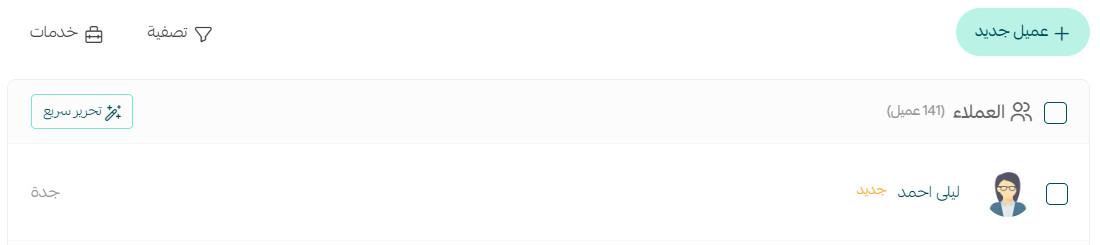
كيف ستظهر بطاقة العميل في تفاصيل الطلب؟
- يظهر رقم الجوال باللون الأسود الغامق
- تظهر عدد الطلبات المكتملة باللون الرمادي الفاتح
- بالضغط على اسم العميل ستفتح صفحة العميل
- إضافة سهم للقائمة الخاصة بخيارات العميل